Smart License de XRv 9000 via satélite Smart Software Manager (SSM)
Opções de download
Linguagem imparcial
O conjunto de documentação deste produto faz o possível para usar uma linguagem imparcial. Para os fins deste conjunto de documentação, a imparcialidade é definida como uma linguagem que não implica em discriminação baseada em idade, deficiência, gênero, identidade racial, identidade étnica, orientação sexual, status socioeconômico e interseccionalidade. Pode haver exceções na documentação devido à linguagem codificada nas interfaces de usuário do software do produto, linguagem usada com base na documentação de RFP ou linguagem usada por um produto de terceiros referenciado. Saiba mais sobre como a Cisco está usando a linguagem inclusiva.
Sobre esta tradução
A Cisco traduziu este documento com a ajuda de tecnologias de tradução automática e humana para oferecer conteúdo de suporte aos seus usuários no seu próprio idioma, independentemente da localização. Observe que mesmo a melhor tradução automática não será tão precisa quanto as realizadas por um tradutor profissional. A Cisco Systems, Inc. não se responsabiliza pela precisão destas traduções e recomenda que o documento original em inglês (link fornecido) seja sempre consultado.
Contents
Introdução
Este documento descreve o procedimento para ativar o Cisco Smart License no XRv 9000, quando não houver nenhum acesso direto à Internet da máquina virtual (VM) que hospeda o XRv 9000.
Pré-requisitos
Requisitos
A Cisco recomenda que você tenha conhecimento destes tópicos:
- Conhecimento básico de máquinas virtuais.
- Conhecimento sobre o roteador XRv 9000 do Cisco IOS instalado no VMware ou hypervisors KVM.
- Conhecimento básico do modelo de licenciamento do roteador XRv 9000 do Cisco IOS.
- Conhecimento básico do satélite do Gerenciador Inteligente de Software (SSM) da Cisco.
Componentes Utilizados
As informações fornecidas neste documento baseiam-se nessas versões de software e hardware:
- Roteador XRv 9000 -xrv9k-xr-6.0.1 do Cisco IOS
- Satélite do Gerenciador Inteligente de Software - versão 3.0.4
As informações neste documento foram criadas em dispositivos de um ambiente de laboratório específico. Todos os dispositivos usados neste documento foram inicializados com uma configuração padrão. Se a rede estiver ativa, certifique-se de que você entenda o impacto potencial de qualquer comando.
Cisco Smart Licensing
O Cisco Smart Licensing é uma solução de gerenciamento de licenças de software baseada em nuvem que permite automatizar tarefas manuais de licenciamento. Ele ajuda você na compra, gerenciamento e funções de geração de relatório. O Cisco Smart Licensing usa o recurso Cisco Smart Call Home para se comunicar com o Gerenciador Inteligente de Software da Cisco. Smart Call Home é configurado automaticamente para configuração de Smart Licensing.
No roteador XRv 9000 do Cisco IOS, o licenciamento seria Smart Licensing somente. Portanto, você precisa ativar o Smart Licensing, e ele não incluiria uma implementação do licenciamento de nó bloqueado. O Roteador XRv 9000 se comunica com o Cisco Licensing Cloud para fornecer um relatório de quais recursos e em que escala o sistema está sendo usado.
Essas são as vantagens de usar o Cisco Smart License:
- Você automaticamente pode registrar o software instalado em sua rede sem a chave de ativação do produto (PAKs).
- Você não deve instalar o arquivo de licença em cada nó. Você pode criar grupos de licença (agrupamento lógico de licenças) para refletir a estrutura da sua empresa. O Smart Licensing oferece a você o Gerenciador Inteligente de Software da Cisco, um portal centralizado que permite que você gerencie todas as licenças de software da Cisco em um site centralizado.
- Você pode ter uma visão integrada das licenças que comprou, e o que foi realmente implantado na sua rede através do portal.
Modelo de licenciamento do CISCO IOS XRv 9000
O modelo de licenciamento do roteador XRv 9000 (Sunstone) do Cisco IOS inclui modos de demonstração e de produção. Esta tabela fornece uma breve descrição de cada modo:
| Modo |
Descrição |
| Demonstração |
·Este é o modo padrão quando o roteador é iniciado. ·A conectividade de nuvem não é necessária. ·Nenhuma imposição de nível de recurso. ·Limites de taxa de 200 Kbps |
| Produção |
·Este modo exige o registro. ·Nenhuma imposição aplicada. |
Esta tabela mostra o modo de licenciamento do roteador XRv do Cisco IOS (origem: Guia de instalação e configuração do roteador XRv 9000 do Cisco IOS - Capítulo: Smart Licensing do roteador XRv 9000 do Cisco IOS)
O XRv 9000 (Sunstone) por padrão está sendo executado no modo de demonstração, que aplica alto limite de escala no número de rotas suportadas e na quantidade de produtividade. Expira após um determinado número de dias e continua a mostrar o alarme de aviso.
Você pode utilizar toda a capacidade disponível do seu XRv 9000 quando ele estiver no modo de produção. No entanto, para ativar o modo de produção, a licença do roteador precisa ser registrada com back-end (https://software.cisco.com/#SmartLicensing-Alerts) e com direitos adquiridos (diretamente, através de um proxy, ou por meio de um satélite de Smart Licensing).
Esta imagem mostra as transições de estado básicas entre o modo de demonstração e de produção.
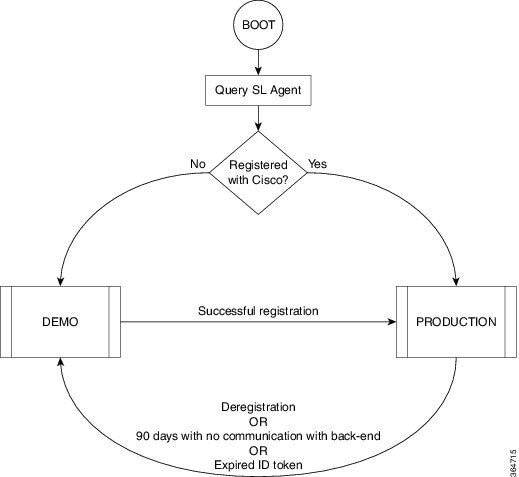
A transição entre o modo de demonstração e produção é mostrada na imagem
Uma configuração de Smart Call Home padrão no roteador XRv 9000 (XRv9k) do Cisco IOS é suficiente para executar o Smart Licensing. Essa configuração é acionada por Smart Licensing internamente, usando um perfil de suporte técnico Cisco TAC-1 interno. No entanto, você precisa garantir que haja conectividade ao Cisco.com por meio de tráfego ou gerenciamento de portas no roteador XRv9k. Portanto, o único requisito é configurar a conectividade IP para ter acesso à nuvem da Cisco no roteador XRv9k.
Por padrão, o Smart Licensing sempre está ativado em roteadores XRv9k e, para usar o roteador no modo de produção, você deve se registrar na Cisco. Usando o token de identificação, o agente de licença no roteador registra o produto na Cisco e recebe um certificado de identidade. Esse certificado é usado para todas as comunicações futuras com a Cisco. O agente de licença no roteador renova automaticamente as informações de registro na Cisco a cada 30 dias. Você pode consultar o link a seguir para obter mais informações sobre como registrar o roteador XRv9k:
Problema: Sem acesso à Internet para registrar a licença do roteador XRv9k.
Devido à política corporativa ou por motivo de segurança, você não consegue se conectar ao host de XRv9k ou VM com a Internet ou até mesmo com o Cisco Cloud. Portanto, o agente de licença no roteador XRv9k não pode acessar https://software.cisco.com/#SmartLicensing-Alerts para registrar o produto e renová-lo a cada 30 dias. Portanto, não é possível ativar o modo de produção. Há qualquer outra solução?
Solução
Dependendo dos requisitos relacionados à segurança, à capacidade de gerenciamento e ao modo operacional de sua rede, você pode implementar o Smart Licensing de várias maneiras:
- Você pode optar por não permitir que o XRv9K se conecte diretamente com os servidores Cisco Cloud/Backend. Nesse caso, você pode usar um servidor proxy em suas instalações e gerenciar o firewall, o fluxo de tráfego e como o aplicativo Smart Licensing se ajusta às necessidades de segurança da empresa. Isso pode ser facilmente configurado por meio do software Apache Open Source executado nos sistemas operacionais Windows ou Linux.
- Você pode querer ter todos os seus dispositivos XRv9K conectados a um host agregador, que pode receber todas as solicitações locais de todos os dispositivos XRv9K antes de encaminhá-los para os servidores backend da Cisco. Este é um trabalho para o software Transport Gateway executado no Linux e no Windows e está disponível para download em Cisco Transport-Gateway: Cisco Transport Gateway – Versão e informações gerais
- Você pode querer operar totalmente off-line com o software no local executado no Linux e Windows e que permite a você ter apenas esse host no local para fazer a troca de informações de licenciamento com o Cisco Cloud e, por sua vez, fornecer informações aos dispositivos finais relacionadas ao estado de conformidade. Este software estará disponível na versão 5.3.1 ou posterior.
Esta discussão descreve um cenário que inclui o satélite do Gerenciador Inteligente de Software como um software no local para se comunicar com o Cisco Cloud e registrar o roteador XRv9k no modo de produção, bem como renovar a licença.
Implementação do satélite do Gerenciador Inteligente de Software
O satélite do Gerenciador Inteligente de Software é um componente do Cisco Smart Licensing. Ele trabalha juntamente com o Gerenciador Inteligente de Software (SSM) da Cisco para gerenciar as licenças de produto com inteligência. Ele fornece visibilidade e relatórios quase em tempo real das licenças da Cisco que você compra e consome. A imagem mostra a implementação do satélite do Gerenciador Inteligente de Software:
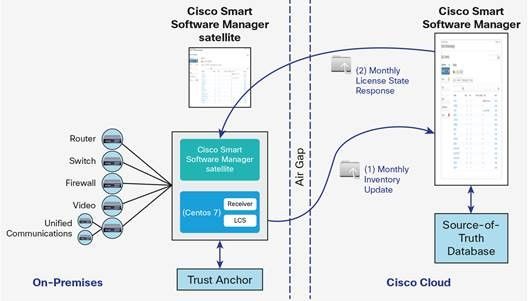
Esta imagem mostra a implementação do satélite do Gerenciador Inteligente de Software (origem: Folha de dados do satélite do Gerenciador Inteligente de Software)
Se você decidir instalar o roteador XRv9k totalmente, offline, sem conexão direta com a Internet, poderá usar o satélite do Gerenciador Inteligente de Software para se comunicar com o Cisco Cloud. É possível implementar essa solução de acordo com a topologia mostrada na imagem:

Instalação do satélite do Gerenciador Inteligente de Software
O satélite do Gerenciador Inteligente de Software é enviado como um dispositivo virtual aberto (OVA) e requer as configurações a seguir:
- 50 GB a 200 GB de disco rígido
- Memória de 8 GB
- 4 vCPUs
O satélite do Gerenciador Inteligente de Software suporta os seguintes navegadores da Web:
- Chrome 32.0 e versões posteriores
- Firefox 25.0 e versões posteriores
- Safari 6.0.5
Quando você abre o arquivo do OVA, o satélite do Gerenciador Inteligente de Software extrai a VM e a importa em qualquer software de virtualização que você instalou no computador.
Você deve fornecer, instalar e configurar os seguintes componentes externos antes de instalar o arquivo do OVA:
- Host ESXi V5. x ou posterior com recursos suficientes do OVA
- vSphere Cliente v5.x
Para implementar e instalar o OVA do satélite do Gerenciador Inteligente de Software, há um documento que orienta você passo a passo durante a instalação:
Guia de instalação do satélite do Gerenciador Inteligente de Software
Configurar o endereço IP no satélite do Gerenciador Inteligente de Software
Após a implantação com êxito do satélite, ligue-o e abra o console no vSphere cliente.
O nome de usuário e a senha padrão serão solicitados:
- Usuário padrão: admin
- Senha padrão: Admin!23
Note: Quando você faz login pela primeira vez, será solicitado a alterar a senha.
Você deve configurar o endereço IP para o satélite ter acesso a ela por meio de um navegador da Web.
- Para configurar o IPv4: sudo conf ip <interface-name(eth0)> <IP> <NetMask> <Gateway>
- Para configurar o DNS: sudo conf dns [DNS ip-address2]
Este é um exemplo:
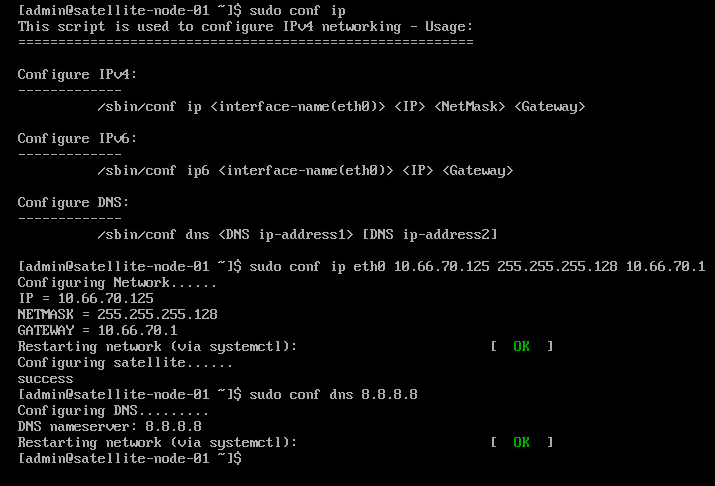
Acesso ao satélite do Gerenciador Inteligente de Software pelo navegador da Web
Depois de configurar o endereço IP no satélite via CLI, em seguida, você pode fazer login por um navegador da Web:
Etapa 1. Abra o navegador da Web e digite o endereço: http://<ip-address>:8080 ou https://<ip-address>:8443
Por exemplo: https://10.66.70.125:8443
Etapa 2. A janela de login mostrada na imagem é exibida.Efetue login no satélite usando o usuário e a senha padrão.

Etapa 3. Como é a primeira vez, você será solicitado a alterar a senha. Digite a nova senha, conforme mostrado na imagem:

Em seguida, este é o procedimento para continuar a configuração de satélite:
Etapa 1. Para instalar um novo satélite, marque Configure as new Satellite, conforme mostrado na imagem:
Etapa 2. A próxima janela mostra a configuração inicial feita via CLI.
Etapa 3. Verifique a configuração do relógio e, se não estiver sincronizada, edite NTP Settings (Configurações de NTP).
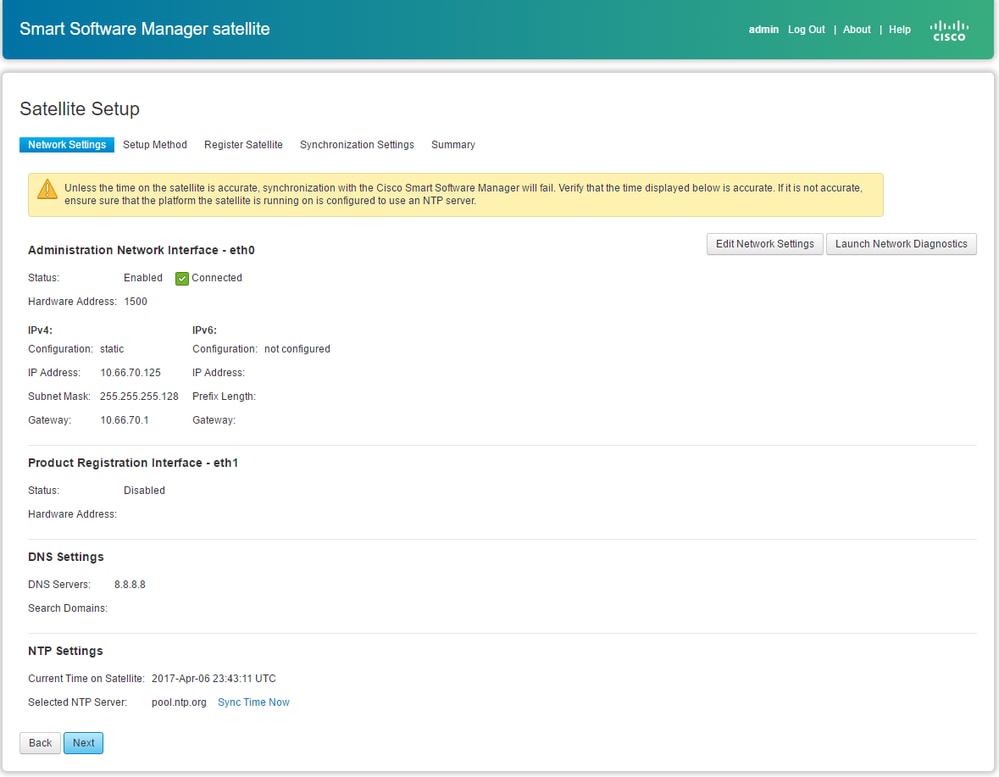

Etapa 4. Selecione Sync Time Now (Sincronizar hora agora), você recebe uma mensagem de êxito como na imagem mostrada:

Você pode escolher o método de instalação:
- Configuração da rede
- Configuração manual
Neste cenário, a configuração de rede foi selecionada, conforme mostrado na imagem:

O Smart Licensing requer produtos para associação às contas com Smart, que podem ser criadas na central de software na Cisco . Uma conta inteligente é associada a uma ID exclusiva da empresa e é como uma conta de banco on-line que contém direitos da Cisco e dispositivos daquele cliente. No Gerenciador Inteligente de Software da Cisco, as subcontas (também chamadas de contas virtuais) podem ser criadas para representar várias subdivisões ou centros de compra da empresa.
Etapa 1. Para registrar o satélite, você deve selecionar um nome para o satélite e, em seguida, inserir as informações da Smart Account e da Virtual Account. Clique em Register Satellite (Registrar satélite) para continuar, conforme mostrado na imagem:

Etapa 2. O satélite é reiniciado automaticamente após o registro e, em seguida, o prompt de login é exibido novamente, conforme mostrado na imagem:
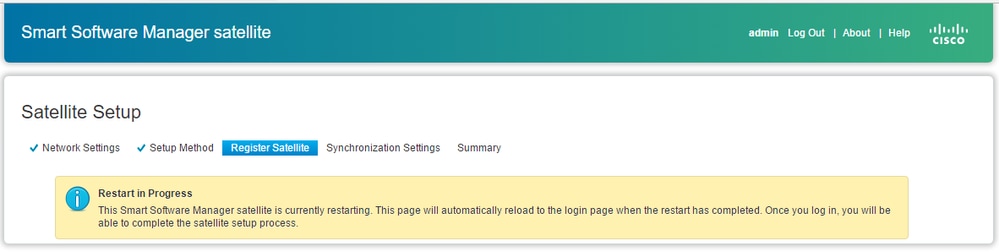
Você pode registrar o satélite usando o método on-line ou off-line através da interface de usuário. A opção on-line (rede) requer uma conexão de rede; você usaria a off-line (manual) quando estiver desconectado do portal do Gerenciador Inteligente de Software da Cisco. Depois de concluir o processo de registro via satélite, você recebe uma resposta imediata do Gerenciador Inteligente de Software da Cisco, confirmando o registro.
Etapa 1. Conforme mostrado na imagem, marque Network synchronization (Sincronização de rede), se você tiver acesso à Internet do satélite.
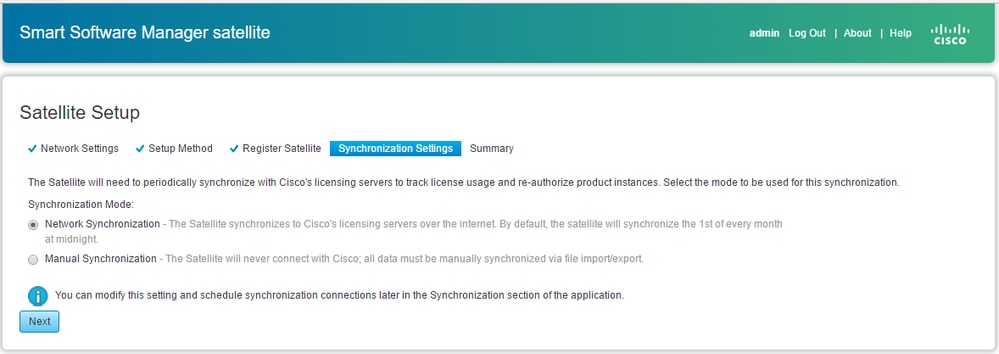
Etapa 2. Conforme mostrado na imagem, clique em Configure Satellite (Configurar satélite) para sincronização com o Gerenciador Inteligente de Software da Cisco.

Quando o satélite está registrado com o Gerenciador Inteligente de Software (SSM), você poderá ver o ícone do link na página principal, conforme mostrado na imagem:
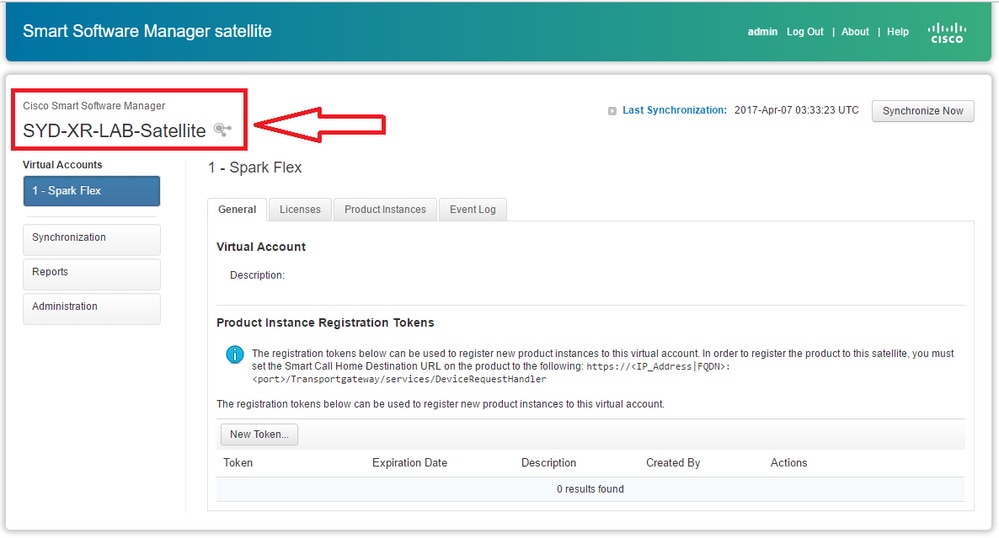
Verificação no Gerenciador Inteligente de Software
Etapa 1. Faça login na conta inteligente e clique na guia Satellite (Satélite), você pode ver o satélite vinculado na lista, conforme mostrado na imagem. https://software.cisco.com/#module/SmartLicensing

Etapa 2. Ao solicitar uma licença, você pode ver a licença disponível para uma Smart Account e uma Virtual Account específicas em Inventory > License, conforme mostrado na imagem:
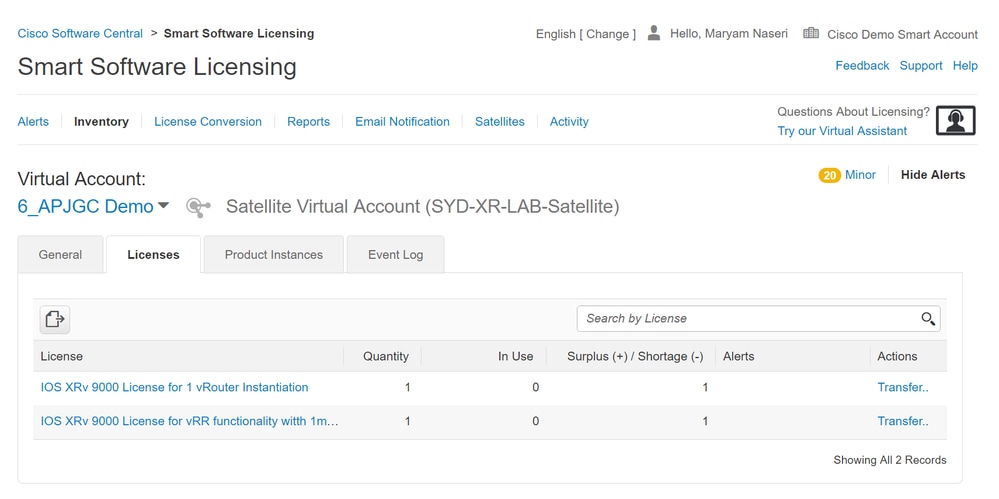
Etapa 3. Após a sincronização do satélite, a licença estará disponível na guia Licenças de satélite, conforme mostrado na imagem:
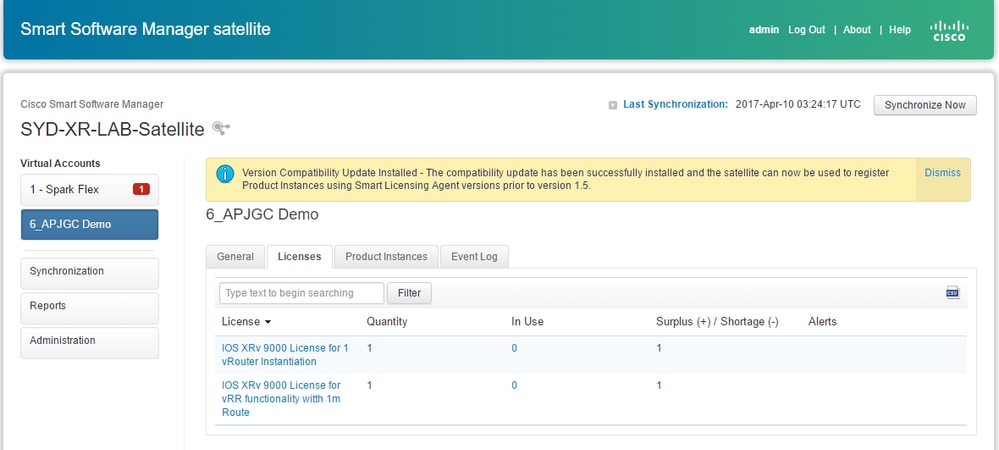
Criar token de registro no satélite
Na guia geral do satélite, clique em New Token (Novo token). Em seguida, digite uma descrição do token na caixa de diálogo Create Registration Token (Criar token de registro).
Etapa 1. Digite o número de dias de validade do token.
Note: O padrão é 30 dias e o máximo é 365.
Etapa 2. Clique no botão Create Token (Criar Token), conforme mostrado na imagem.

Etapa 3. Você pode ver o token gerado na lista que é necessária para a configuração do XRv9k.
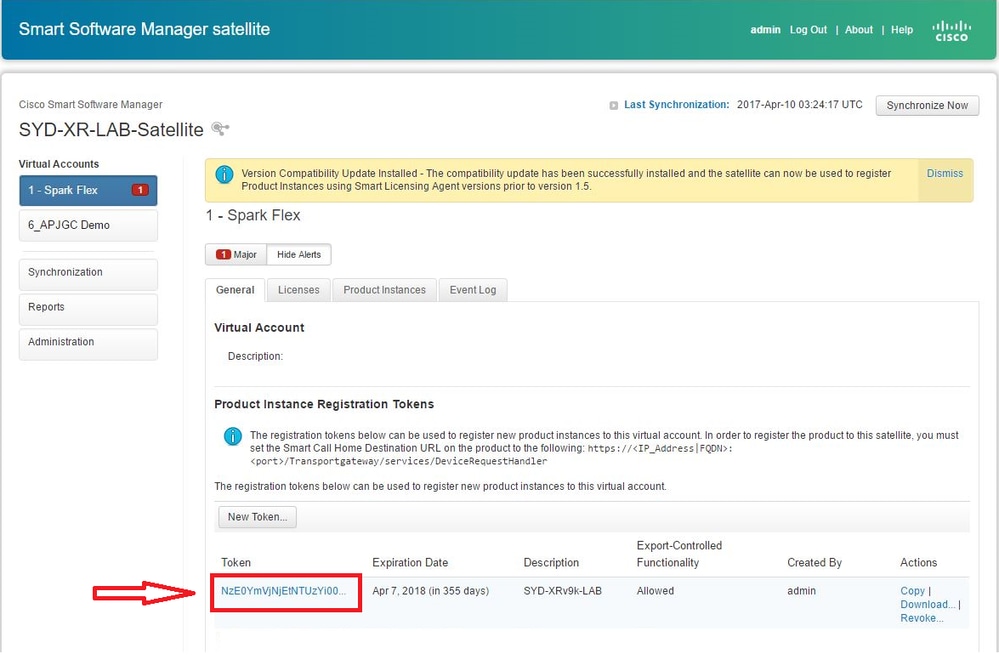
Configuração do roteador XRv9k
Esta configuração padrão já está disponível no XRv9k, como mostrado na imagem:
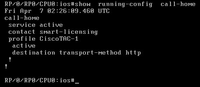
Se você marcar a licença, poderá ver que Smart Licensing está ativado por padrão. No entanto, ele não está registrado. Portanto, o estado de XRv9k também está como DEMO:

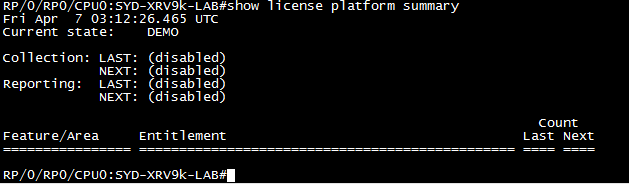
Configuração de conectividade entre XRv9k e satélite
Configure uma rota necessária para que haja conectividade entre XRv9k e o satélite.
Você pode configurar uma rota estática para satélite conforme a seguir:
RP/0/RP0/CPU0:XRv9000(config)#router static RP/0/RP0/CPU0:XRv9000(config-static)# address-family ipv4 unicast RP/0/RP0/CPU0:XRv9000(config-static-afi)# 10.66.70.0/25 MgmtEth0/RP0/CPU0/0 1 RP/0/RP0/CPU0:XRv9000(config-static-afi)#commit
Faça o ping do endereço IP do satélite para garantir a conectividade.
Configuração do perfil de Call-home para usar o satélite do Gerenciador Inteligente de Software no XRv9k
Você deve adicionar o endereço de destino que aponta para o satélite, conforme a seguir:
RP/0/RP0/CPU0:XRv9000(config)#call-home RP/0/RP0/CPU0:XRv9000(config-call-home)# service active RP/0/RP0/CPU0:XRv9000(config-call-home)# profile CiscoTAC-1 RP/0/RP0/CPU0:XRv9000(config-call-home-profile)# active RP/0/RP0/CPU0:XRv9000(config-call-home-profile)# destination address http http://10.66.70.125:80/Transportgateway/services/DeviceRequestHandler << ========== RP/0/RP0/CPU0:XRv9000(config-call-home-profile)# destination transport-method http RP/0/RP0/CPU0:XRv9000(config-call-home-profile)# no destination address http https://tools.cisco.com/its/service/oddce/services/DDCEService << ======= RP/0/RP0/CPU0:XRv9000(config-call-home-profile)#commit
Registro do XRv9k com o satélite do Gerenciador Inteligente de Software da Cisco
Registre o XRv9000 com satélite CSSM usando a ID de token gerada no satélite CSSM.
Exemplo:
RP/0/RP0/CPU0:XRv9000#license smart register idtoken ZTZlMDE5ODgtOTIzZC00MDd

Etapa 1. Você pode ver que o registro inicial foi bem-sucedido. Pode levar algum tempo para encontrar a licença.
Etapa 2. Você pode fazer login no satélite e sincronizá-lo manualmente. Em seguida, você vê que o status é alterado para Registered (Registrado), conforme mostrado na imagem:
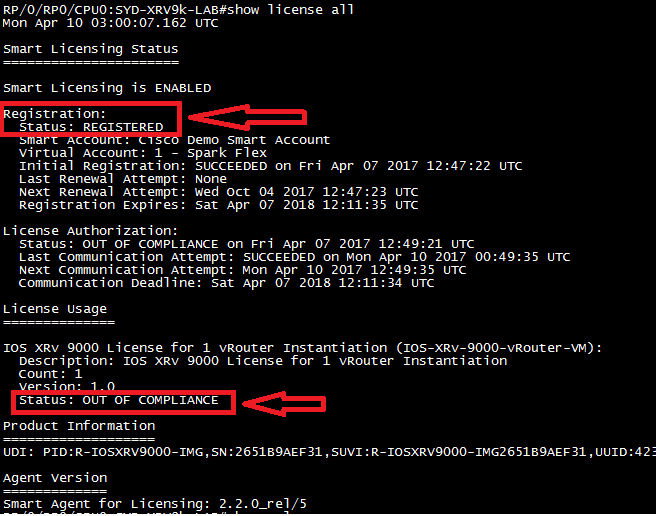
Etapa 3. Se a licença necessária não estiver em sua Smart Account ou em sua Virtual Account definida, o status do uso da licença mostrará Fora de conformidade. No entanto, a situação atual é alterada para PRODUCTION, conforme mostrado na imagem:
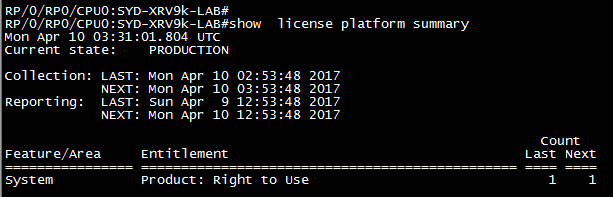
Etapa 4. O satélite do Gerenciador Inteligente de Software também mostra o alarme principal como "Licenças Insuficientes" e a falta de uma licença (-1).
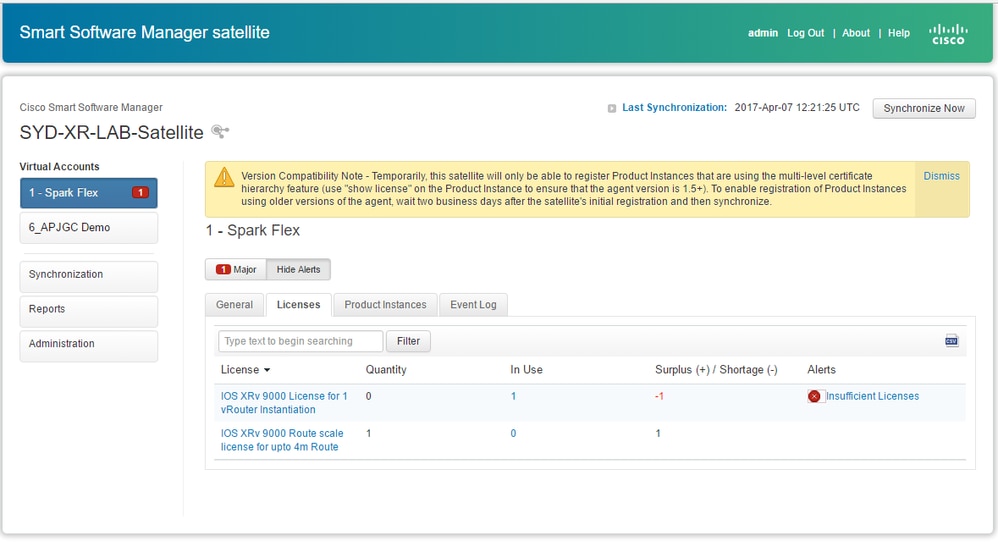
Transferência de licença necessária para conta virtual relacionada
Você deve transferir a licença necessária para a conta inteligente e a conta virtual relacionada para poder usá-la.
Etapa 1. Caso você tenha solicitado uma licença e ela esteja em outra conta virtual, você pode fazer o login na sua conta de Software Smart Licensing e transferi-la para a conta virtual onde gerou o token para o roteador XRV9k e clicar em Transfer (Transferir), conforme mostra a imagem:

Etapa 2. Digite as informações sobre a conta virtual correta e a quantidade de licenças, em seguida, clique em Complete Transfer (Concluir transferência), conforme mostrado na imagem.

Etapa 3. Quando a Licença for transferida, você poderá sincronizar manualmente o Satélite e o Alarme principal será cancelado.

Etapa 4. Você também pode verificar no Smart Software Licensing e garantir o número de licenças em uso.
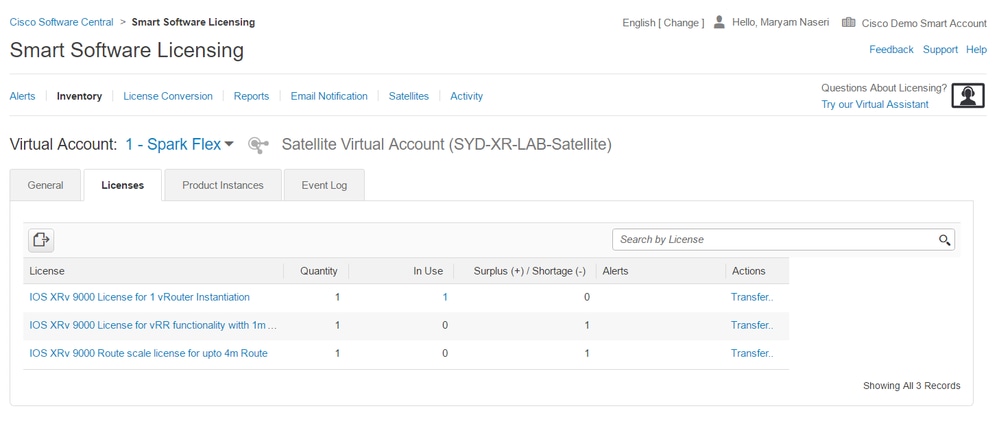
Verificar o status da licença no XRv9k
Você pode verificar o status da licença do roteador XRv9k usando os comandos a seguir:
RP/0/RP0/CPU0:SYD-XRV9k-LAB#show license all RP/0/RP0/CPU0:SYD-XRV9k-LAB#show license platform summary
O status da licença é alterado para Authorized (Autorizada) após se comunicar com o satélite e encontrar a licença necessária.
Note: Você pode registrar a licença usando o token existente, caso o status não tenha sido alterado.

O roteador XRv9k está usando a licença, e o satélite será sincronizado com a conta do software Smart.
Informações Relacionadas
- Você pode consultar este link para obter mais informações sobre a VM de provisionamento:
- Você pode consultar este link para obter mais informações sobre os requisitos do sistema do XRv 9000 versão 6.0.0:
- Você pode consultar este link para obter mais informações sobre o Guia de instalação e configuração do roteador XRv 9000 do Cisco IOS:
- Você pode consultar este link para obter mais informações:
- Você pode consultar estes links para obter mais informações:
Satélite do gerente de conta inteligente
Folha de dados do satélite do Gerenciador Inteligente de Software da Cisco
Histórico de revisões
| Revisão | Data de publicação | Comentários |
|---|---|---|
1.0 |
07-May-2017 |
Versão inicial |
Colaborado por engenheiros da Cisco
- Maryam NaseriEngenheiro do Cisco TAC
Contate a Cisco
- Abrir um caso de suporte

- (É necessário um Contrato de Serviço da Cisco)

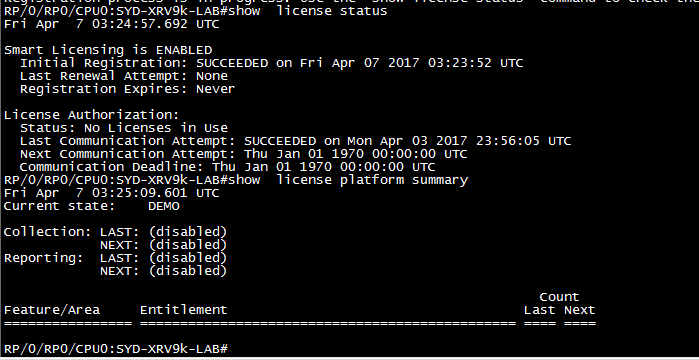
 Feedback
Feedback